macOS Sequoia 15

Mac용 Mail로 전환하기
Mail 앱![]() 으로 전환하려는 경우 아래 문서를 확인하여 원활하게 전환하십시오. Mail에 이메일 계정을 추가한 후에는 도구 막대를 사용자화하고 메일상자를 구성하는 등의 작업을 수행할 수 있습니다.
으로 전환하려는 경우 아래 문서를 확인하여 원활하게 전환하십시오. Mail에 이메일 계정을 추가한 후에는 도구 막대를 사용자화하고 메일상자를 구성하는 등의 작업을 수행할 수 있습니다.
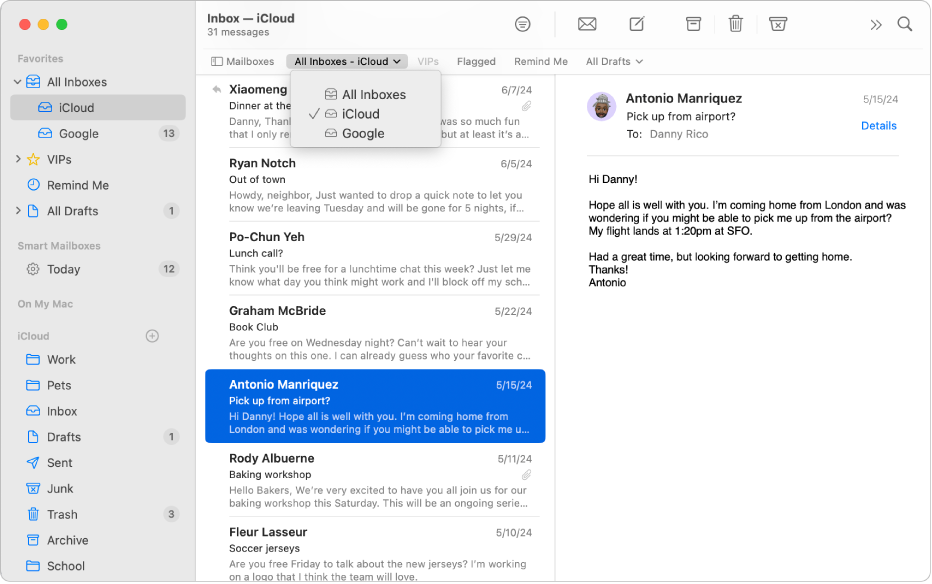
모든 받은 편지함 접근하기
즐겨찾기에 ‘모든 받은 편지함’ 메일상자를 추가하면 여러 계정의 모든 받은 편지함에 한 번에 접근할 수 있습니다. 메일 사이드바에서 즐겨찾기 상단의 ![]() 을 클릭하고 팝업 메뉴의 ‘모든 받은 편지함’을 선택하십시오.
을 클릭하고 팝업 메뉴의 ‘모든 받은 편지함’을 선택하십시오.
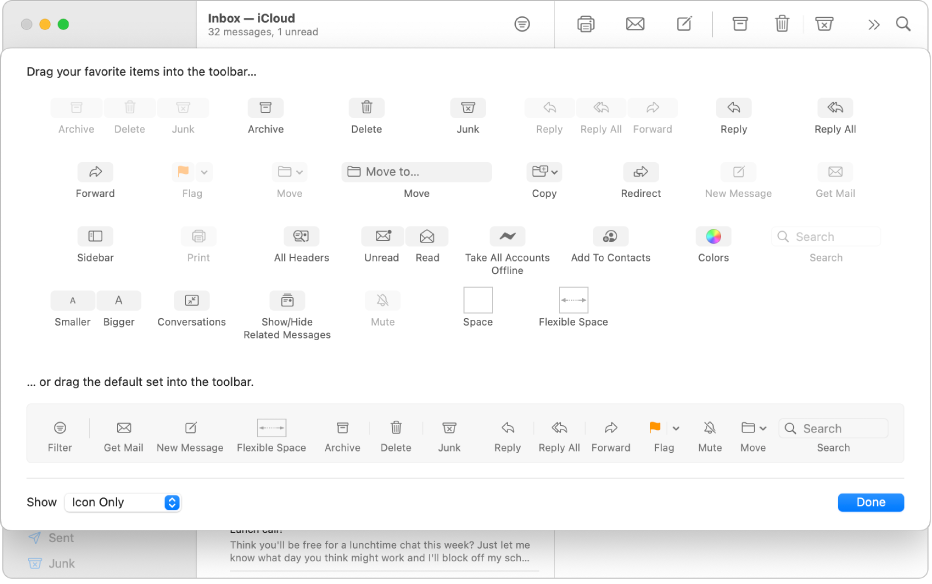
도구 막대 사용자화하기
도구 막대를 사용자화하여 Mail에서 자주 사용하는 동작에 빠르게 접근할 수 있습니다. 도구 막대에서 아이콘을 Control-클릭하고 도구 막대 사용자화를 선택한 다음 자주 사용하는 항목을 도구 막대로 드래그하십시오.

메일상자 구성하기
메일상자를 사용하면 이메일을 더 쉽게 정리할 수 있습니다. 메일상자를 생성하려면 메일상자 > 새로운 메일상자를 선택하고 메일상자의 위치를 선택한 후, 이름을 추가하십시오.
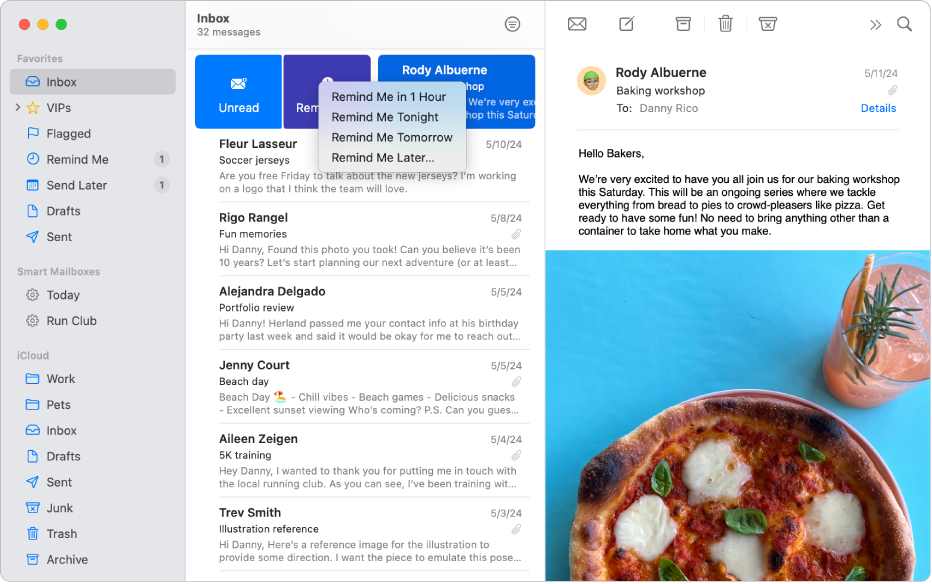
미리 알림 받기
이메일에 바로 답장할 시간이 없는 경우 ‘나중에 보기’를 사용하여 알림을 설정할 수 있으며, 지정된 시간에 해당 메시지를 받은 편지함의 맨 위로 다시 보낼 수 있습니다. ‘나중에 보기’를 사용하려면 해당 메시지를 선택하고 트랙패드에서 두 손가락을 오른쪽으로 쓸어넘긴 다음, ‘나중에 보기’를 클릭하십시오.
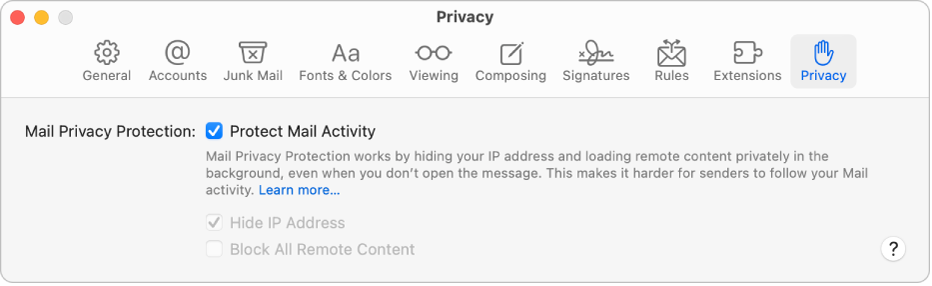
개인정보 보호하기
Mail 개인정보 보호를 활성화하여 보낸 사람이 IP 주소 및 기타 데이터와 같은 민감한 정보를 볼 수 없도록 할 수 있습니다. Mail > 설정을 선택하고 개인정보 보호를 클릭한 다음 ‘Mail 앱 활동 보호’를 선택하십시오.
자세한 내용은